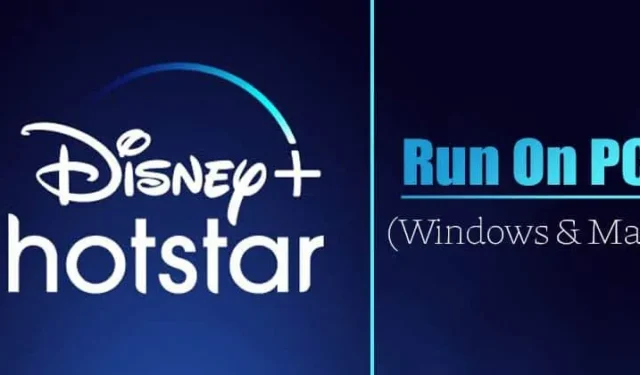
Благодаря таким компаниям, как Netflix, Amazon Prime, Hulu и Hotstar, индустрия потокового мультимедиа значительно улучшилась за последние несколько лет. Нет сомнений в том, что Netflix, Amazon Prime и Hulu — лучшие приложения для потоковой передачи мультимедиа, доступные для Android, но они не бесплатны, как Hotstar.
Что такое Disney+ Hotstar?
Ну, Disney+ Hotstar — это индийский сервис потокового видео по запросу по подписке. Это один из лучших и ведущих потоковых сайтов Индии, где можно смотреть болливудские фильмы, телешоу, спортивные передачи и т. д.
Disney+ Hostar известен своей уникальной коллекцией по сравнению с другими потоковыми сервисами. Он также превзошел Netflix и Prime Video по количеству активных пользователей.
Хотя это и не бесплатно, вы можете зарегистрироваться на этом потоковом сайте, чтобы смотреть бесплатный контент. Ознакомьтесь с некоторыми ключевыми функциями Disney+ Hotstar.
Особенности Disney+ Hotstar
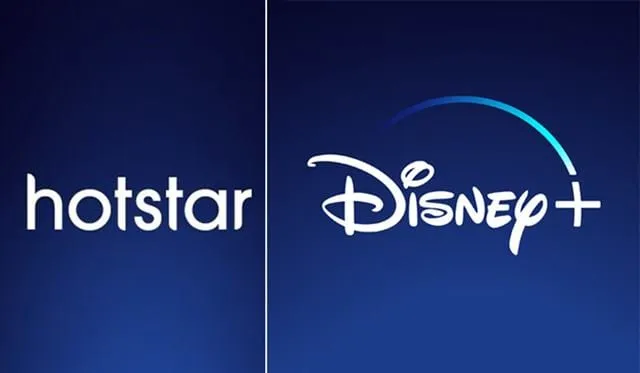
Если вы впервые пользуетесь им, мы рекомендуем сначала проверить функции. Итак, давайте рассмотрим некоторые замечательные особенности потокового сервиса.
- Вы можете смотреть бесплатный контент без создания учетной записи.
- На данный момент Disney+ Hotstar доступен более чем на 15 языках.
- Сайт известен своим превосходным пользовательским интерфейсом.
- Вы можете легко добавлять субтитры и менять язык во время воспроизведения видео.
- Hotstar предлагает бесплатно множество фильмов, телешоу и спортивного контента.
- Вы также можете смотреть индийские сериалы с помощью Hotstar.
Доступен ли Disney+ Hotstar для ПК?
В настоящее время официальное приложение Disney+ Hotstar для Windows или macOS недоступно. Однако хорошо то, что Hotstar имеет веб-версию, которую можно бесплатно использовать на ПК.
С помощью веб-версии вы можете смотреть любимые телешоу, фильмы и т. д.. Вы также можете транслировать свои любимые спортивные события, например Индийскую премьер-лигу, через веб-версию Hotstar.
Как я могу смотреть Disney+ Hotstar на ПК?
Как упоминалось выше, у Hotstar нет отдельных приложений для Windows или macOS. Это означает, что вам необходимо использовать веб-версию Disney+ Hotstar для потоковой передачи видеоконтента на ПК.
Вы можете использовать веб-версию Hotstar из любого веб-браузера, например Google Chrome, Firefox, Microsoft Edge и т. д. Вам необходимо открыть веб-браузер и посетить официальный веб-сайт Disney+ Hotstar.
[button-green url=” https://www.hotstar.com/in/disneyplus” target=” _blank” Position=” center” ]Используйте Disney+ Hotstar Web[/button-green]
Как запустить Disney+ Hotstar в Windows 11/10 и amp; MAC
Если вы все еще хотите запустить приложение Disney+ Hotstar для Android на своем компьютере, следуйте приведенным ниже методам. Итак, давайте посмотрим, как запустить приложение Disney+ Hotstar на ПК.
1. Блюстакс
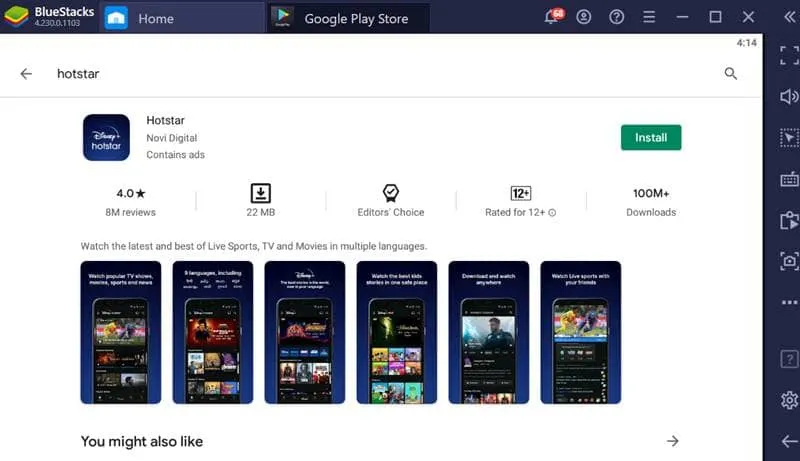
Поскольку нам нужно эмулировать приложения Hotstar Android на ПК, нам нужно использовать эмуляторы Android, такие как BlueStacks, Memu, Nox Player и т. д. Ниже мы поделились рабочим методом установки & запустите Disney+ Hotstar на ПК через эмулятор Bluestack.
- Прежде всего скачайте & установите эмулятор Bluestack на свой ПК с Windows или MAC.
- После загрузки откройте эмулятор Bluestack и нажмите Центр приложений.
- Теперь в Центре приложений найдите приложение Disney+ Hotstar и установите это.
- Теперь подождите несколько секунд, пока Disney+ Hotstar не установится на эмуляторе Bluestack.
Итак, вот как вы можете скачать & установите Hotstar на ПК с помощью Bluestacks. Вы также можете попробовать другие эмуляторы, такие как Memu, Nox Player и т. д. Однако в других эмуляторах вам необходимо загрузить неопубликованный файл Hotstar Apk. Если у вас есть какие-либо другие сомнения, сообщите нам об этом в поле для комментариев ниже.
2. Использование Nox Player (без Bluestacks)
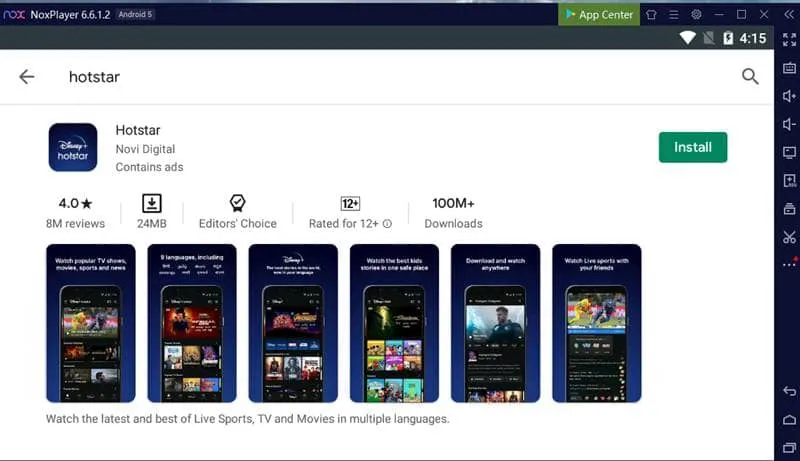
Как и BlueStacks, вы можете использовать другие эмуляторы Android, такие какNox Player для Windows или MAC, для запуска Disney+ Hotstar на ПК< а я=3>. В Интернете доступно множество эмуляторов Android для Windows 10, которые можно использовать для эмуляции приложений и игр Android на ПК с Windows.
Мы уже публиковали статью олучших эмуляторах Android для ПК с Windows 10. Вы можете прочитать эту статью, чтобы изучить больше эмуляторов. В некоторых эмуляторах вам необходимо загрузить файл Hotstar Apk. Вы можете получить Apk-файл в сторонних магазинах приложений Android.
По нашему мнению, Nox Player может стать следующим лучшим эмулятором для эмуляции приложения Hotstar Android на платформе ПК.
3. Использование Remix OS
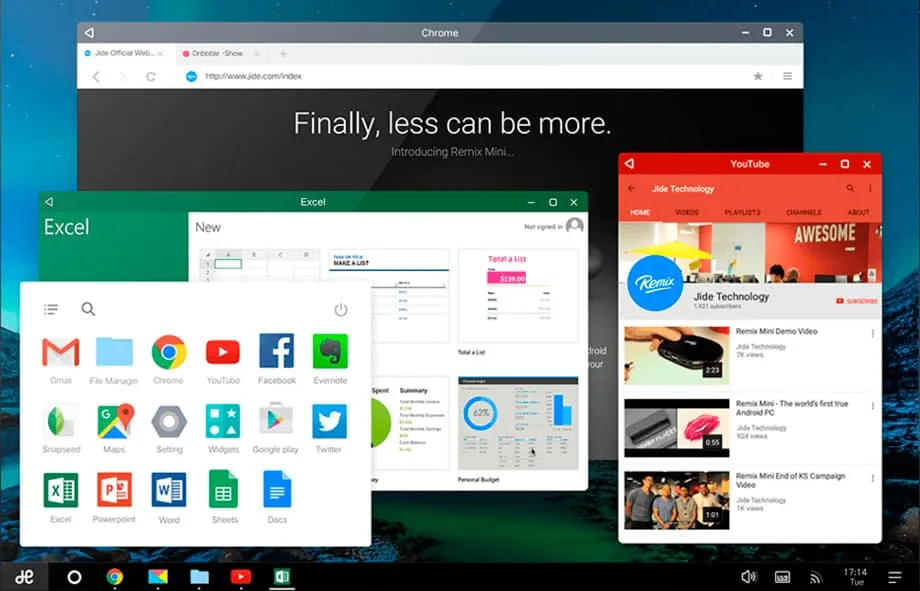
Для тех, кто не знает: Remix OS — это «Android для настольных компьютеров».
В отличие от эмуляторов Android, Remix OS использует все системные ресурсы, поэтому каждое приложение работает на максимальной мощности.
Чтобы установить Remix Player на свой компьютер, следуйте нашему руководству — Как установить ОС Android Remix на свой компьютер. После установки загрузитесь в ОС Remix, и вы увидите интерфейс Android на компьютере. Отсюда установите приложение Hotstar из Google Play Store.
4. Установите Hotstar как прогрессивное веб-приложение в Windows 11.
Если вы не хотите использовать эмуляторы Android, другой вариант запуска Hotstar в Windows — превратить веб-сайт в прогрессивное веб-приложение.
Поскольку у Hotstar есть полноценная веб-версия, доступ к которой можно получить через любой веб-браузер, вы можете воспользоваться этим и превратить веб-версию в прогрессивное веб-приложение. Вот что вам нужно сделать.
1. Откройте веб-браузер Google Chrome.
2. Теперь посетите веб-сайт Hotstar. Когда сайт загрузится, нажмите на три точки в правом верхнем углу.
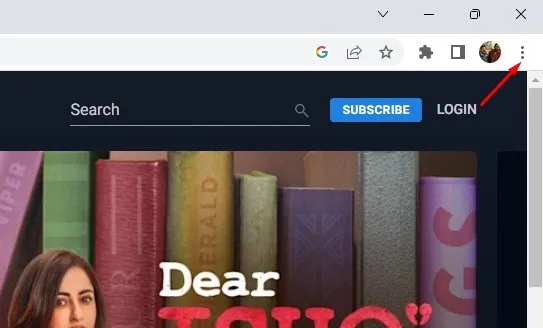
<а я=0>3. В появившемся меню выберите «Сохранить и поделиться» > Создать ярлык. Или выберите Дополнительные инструменты > Создать ярлык.
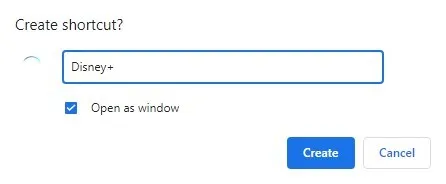
5. Теперь перейдите на экран рабочего стола и найдите новый ярлык Hotstart. Это прогрессивное веб-приложение предоставит вам прямой доступ к приложению Hotstar.
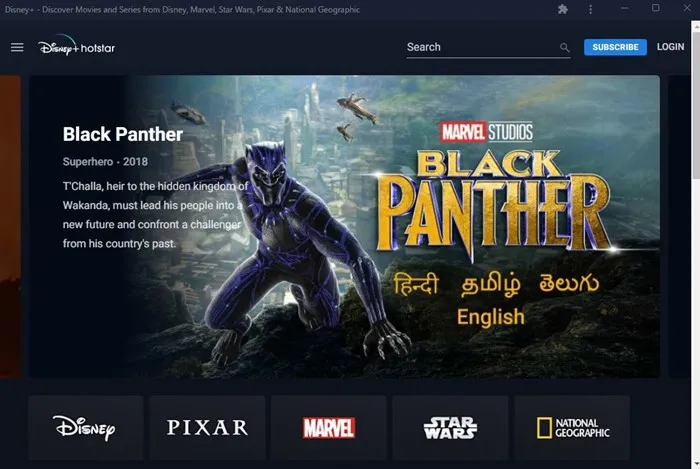
Вот и все! Вот как вы можете установить прогрессивное веб-приложение Disney+ Hotstar на свой компьютер с Windows.
Итак, вышеизложенное посвящено тому, как скачать & установите Disney+ Hotstar на ПК с Windows 10 или компьютеры MAC. Если вам известен какой-либо другой способ установки Hotstar на ПК, сообщите нам об этом в поле для комментариев ниже. Надеюсь, эта статья помогла вам! Пожалуйста, поделитесь этим с другими.




Добавить комментарий